我们会将某些基本样式与单个图形中较复杂的样式进行比较,还会将图形模板 (.dwt) 与采样图形进行比较。本练习将帮助说明如何将某些基本样式与经过样式增加和修改的图形进行比较。开始使用 Autodesk Civil 3D 时,请将重点放在布局以及“工具空间”、“设定”和“浏览”选项卡的使用,因为它们是有关样式创建、控制和标识的关键组件。
曲面样式比较
打开样例样式图形 Sample_styles.dwg,它位于 C:\Program Files\AutoCAD 2026\C3D\Help\Civil Best Practices Guide 中。曲面样式专用于显示不同设计阶段中曲面的不同组件。指定给图形的曲面样式称为“原地面等高线”。此为将在项目的设计阶段中使用的样式示例。
在“曲面样式 - 原地面等高线”对话框中,“边界”、“主等高线”和“次等高线”组件将设定为可见。这些组件将确定曲面在图形中的显示方式。如果启用了这些组件,则将如图 6 中所示显示曲面。
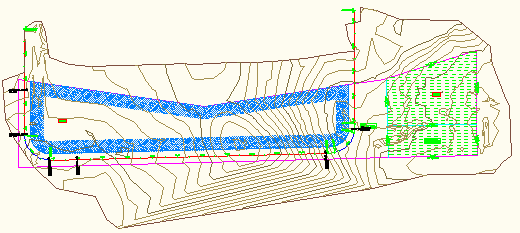
图 6:高程和坡度不可见
下面的练习演示了如何更改原地面等高线样式以便它反映最终坡度样式。编辑等高线样式将演示如何尝试使用样式来满足您的需求。
更改原地面等高线样式的步骤
- 在“工具空间”“设定”选项卡上,展开“曲面样式”集合,然后双击“原地面等高线”样式。
- 在“显示”选项卡上,单击灯泡图标以关闭“主等高线”和“次等高线”组件。
- 单击灯泡图标以打开“高程”和“坡面箭头”组件的可见性,如图 7 中所示。保持“边界”等高线设定为“可见”。
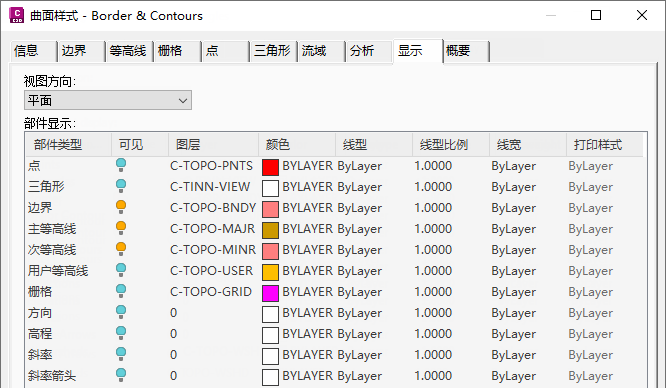
图 7:启用“高程”和“坡度”组件
现在,图形将按颜色指示显示边界、高程差异,并显示坡度方向箭头,如图 8 中所示。等高线不再可见。现在,这些更改将反映为提供的设计坡面曲面样式启用的组件。
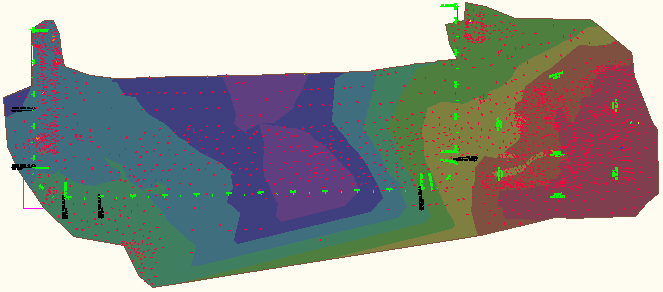
图 8:用于演示的高程颜色和坡面箭头
设置“设计坡面”样式可以显示用于演示目的或项目后期阶段的图形。
设置样式之前,您应该研究现有样式以确定哪些样式最符合您的需要。请记住,表面上很小的样式特性编辑可能会在图形中产生显著的影响。
创建样式时请采用保守方法,并仅在有保证的情况下进行其他更改。
地块样式比较
对于地块样式,您可以指定颜色以区分各种类型的地块组件。
研究地块样式的步骤
- 在“Sample_styles.dwg”中,在“工具空间”的“设定”选项卡上的“地块”集合中,展开“地块样式”集合并在“住宅区”上单击鼠标右键。然后单击“编辑”。
- 在“地块样式 - 住宅区样式”对话框中,在“显示”选项卡上,地块线的颜色被设定为蓝色。
观察地块面积填充组件是否可见,并注意是否为地块面积填充设定了填充图案。
- 了解如何生成其他地块样式。单击“应用程序”菜单
 “新建”。在对话框中,选择 _Autodesk Civil 3D (Imperial) NCS.dwt。
“新建”。在对话框中,选择 _Autodesk Civil 3D (Imperial) NCS.dwt。
- 观察如何为单组地块设置不同的样式。特别是,指定的颜色不同并且地块面积填充不可见。这些地块样式的填充图案也不同。如果您单击填充图案,将显示“填充图案”对话框,您可以在其中更改指定的填充图案。
这些样式中每个样式的不同填充图案都显示了创建新样式或修改现有样式时可能存在的不同变量和组合的示例。
样式建议
在学习使用 Autodesk Civil 3D 样式时,请考虑以下事项:
- 在对该产品较为熟悉之前,请尽可能少的使用样式。
- 追踪您的新样式以便在您可以记住每一个的可见指示之前原样保持它们。
- 花费一些时间研究大范围的样式组件和选项。您可能会发现不很明显的工具有用方面。
-
仅根据对样式的需要创建新样式。请记住,样式应服务于设计,是帮助改进图形和简化过程的工具。它们不应使您的任务更加困难。习惯了样式的使用及其创建、复制以及编辑方法后,样式的应用将极大地增强您的图形并使您的工作更为容易。